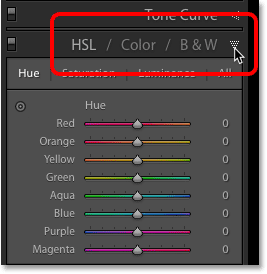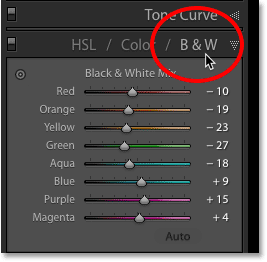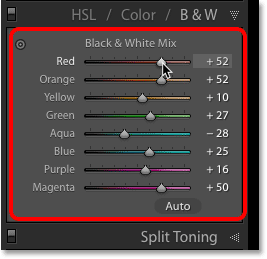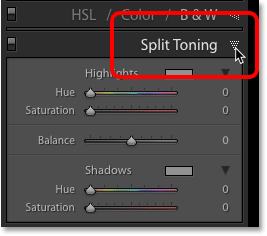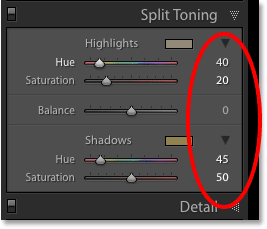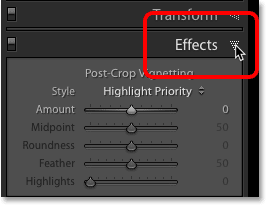مقدمه
سلام و درود خدمت همراهان همیشگی سایت پی وی لرن . با آموزش نرم افزار فتوشاپ همراهتون هستیم. در این قسمت به آموزش افزودن افکت vintage photo به تصاویر در فتوشاپ می پردازیم. این افکت منجر به قدیمی تر نشان دادن عکس ها می شود. خب افکت vintage photo در Adobe Lightroom رو دنبال می کنیم.
آموزش افزودن افکت vintage photo به تصاویر در Adobe Lightroom
در این قسمت از آموزش فتوشاپ، یاد خواهیم گرفت که چگونه یک افکت قدیمی با Vintage در Adobe Lightroom ایجاد کنیم. وقتی مراحل را بدونید، می توانید به راحتی با استفاده از Camera Raw در فتوشاپ، به جای Adobe Lightroom، افکتی مشابه ایجاد کنید.
در آموزش Adobe Lightroom، یاد می گیریم که چگونه به راحتی یک عکس جدید را به یک عکس قدیمی و زیبا تبدیل کنیم. از آن جا که Camera Raw و Lightroom پنل های مشابه با گزینه های مشابه دارند، مراحل ایجاد این افکت در Lightroom و فتوشاپ دقیقا یکسان هستند. در حقیقت، با Lightroom، ایجاد افکت حتی ساده تر هم هست، زیرا ما می توانیم تصویری را که می خواهیم، استفاده کنیم و افکت vintage photo را از طریق Lightroom خودمان اعمال کنیم. حال بیایید ببینیم چگونه کار می کند.
با ایجاد یک نسخه سیاه و سفید سفارشی از تصویر مان با استفاده از پنل Lightroom’s HSL / Color / B&W شروع خواهیم کرد. سپس، با استفاده از پنل Split Toning و اضافه کردن یک تن قهوه ای شکل قدیمی تری به عکس می دهیم. grain و افکت vignette را با پنل Effects اضافه خواهیم کرد. و در نهایت، از پنل Basic استفاده می کنیم تا تصویر رو با پایین آوردن تن هایلایت، روشن کردن سایه ها و کاهش کنتراست، کم رنگ کنیم. و از آنجا که همه چیز در Lightroom ما غیر مخرب است، تصویر اصلی همیشه امن می ماند.
در این جا افکت نهایی vintage photo رو می بینیم:

افزودن افکت vintage photo به تصاویر در Adobe Lightroom
افکت نهایی vintage photo در Adobe Lightroom
چگونگی ایجاد افکت vintage photo در Lightroom
مرحله ۱: تصویر خود را در Lightroom’s Develop Module باز کنید.
با انتخاب تصویری که می خواهید از فهرست Lightroom خود استفاده کنید، شروع کنید. عکسی که ما استفاده می کنیم در شکل زیر آمده است.

افکت vintage photo در Adobe Lightroom
تصویر اصلی
سپس، مطمئن شوید که شما در ماژول Develop هستید، با انتخاب آن از Module Picker در بالا سمت راست صفحه نمایش:

افکت vintage photo در Adobe Lightroom
انتخاب ماژول Develop در Lightroom
مرحله ۲: پنل HSL / Color / B&W را باز کنید.
اولین کاری که ما انجام خواهیم داد این است که رنگ تصویر مان را به سیاه و سفید تبدیل کنیم. HSL / Color / B & W را با کلیک کردن بر روی پیکان سمت راست نام پنل باز کنید.
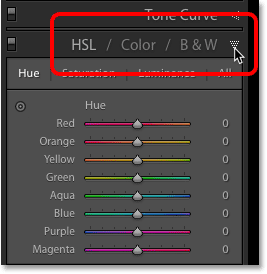
افکت vintage photo در Adobe Lightroom
باز کردن HSL / Color / B&W panel در Lightroom
مرحله ۳: نسخه سفارشی سیاه و سفید را ایجاد کنید.
سپس بر روی B & W در تب پنل کلیک کنید تا گزینه های تبدیل سیاه و سفید را تغییر دهید. تصویر شما بلافاصله به رنگ سیاه و سفید تغییر خواهد کرد:
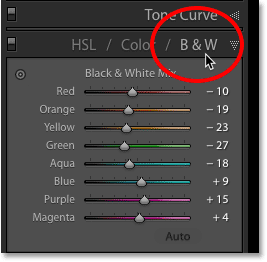
افکت vintage photo در Adobe Lightroom
کلیک بر روی “B & W” در تب
برای ایجاد نسخه سفارشی سیاه و سفید از تصویر خود، اسلایدر رنگ (قرمز، نارنجی، زرد، سبز، آبی، آبی، بنفش و قرمز) را سمت چپ یا راست به صورت فردی درگ نمایید. کشیدن نوار لغزنده به سمت چپ مناطق نسخه ی سیاه و سفید که در اصل شامل رنگ لغزنده است را تیره خواهد نمود. کشیدن به سمت راست این مناطق را روشن می کند. به عنوان مثال، کشیدن نوار لغزنده قرمز به سمت راست، هر منطقه ای را که در اصل حاوی قرمز باشد را روشن می کند. کشیدن نوار لغزنده سبز به سمت چپ هر قسمت از سبز و غیره را تیره می کند.
اگر یک نوار لغزنده را درگ کنیدو هیچ اتفاقی رخ نمی دهد، این به این دلیل است که هیچ بخشی از تصویر آن رنگ خاص را شامل نمی شود. که در هر تصویر متفاوت خواهد بود، بنابراین برای دیدن و مقایسه بهتر تصاویر، در حالی که لغزنده را می کشید، چشمتان را روی تصویر نگه دارید .
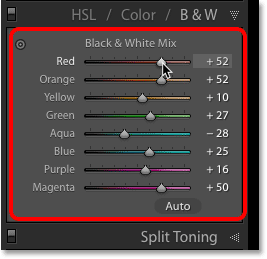
افکت vintage photo در Adobe Lightroom
بعد از امتحان لغزنده ها، نسخه سیاه و سفید مان مانند تصویر زیر ظاهر می شود:

افکت vintage photo در Adobe Lightroom
رنگ تصویر اکنون به سیاه و سفید تبدیل شده است.
مرحله ۴: پنل Split Toning را باز کنید.
بعد، ما یک تصویر جداگانه به تصویر اضافه خواهیم کرد. پنل Split Toning را در Lightroom باز کنید:
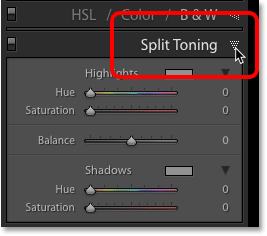
افکت vintage photo در Adobe Lightroom
کلیک بر روی فلش برای باز کردن پنل Split Toning
مرحله ۵: یک تن قهوه ای به تصویر اضافه کنید.
پنل Split Toning به بخش Highlights در بالا و قسمت Shadows در پایین تقسیم شده است، به ما اجازه می دهد رنگ های مختلف را برای روشن ترین و تاریک ترین نقاط تصویر تنظیم کنیم. در بخش Highlights ، مقدار Hue را به ۴۰ برای رنگ نارنجی زرد خوب تنظیم کنید. شما در واقع رنگ را نمی بینید تا saturation یا اشباع را افزایش دهید. مقدار saturation را به ۲۰ تنظیم کنید.
سپس در قسمت Shadows مقدار Hue کمی متفاوت و از ۴۵ (فقط برای اضافه کردن برخی از انواع) استفاده کنید و سپس مقدار saturation را به ۵۰ برای ایجاد افکت شدیدتری در سایه ها افزایش دهید:
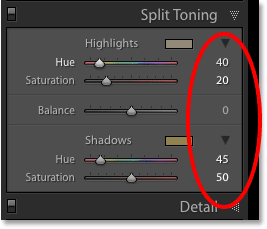
افکت vintage photo در Adobe Lightroom
تنظیم مقادیر رنگ و اشباع برای Highlights ویژه و Shadows
در این جا تصویر رو با استفاده از رنگ sepia می بینیم.

افکت vintage photo در Adobe Lightroom
افکت پس از اضافه کردن تن sepia
مرحله ۶: پنل Effects را باز کنید.
بعد، بعضی از grain و vignette را به تصویر اضافه می کنیم. پنل Effects را باز کنید:
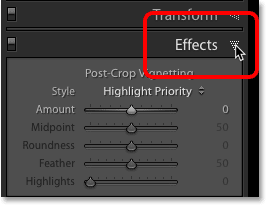
افکت vintage photo در Adobe Lightroom
باز کردن پنل Effects
کلام پایانی
دوستان عزیز، افکت vintage photo در Adobe Lightroom رو دنبال می کنیم که در پایان منجر به قدیمی تر نشان دادن عکس ها می شود.
 فروشگاه
فروشگاه فیلم های آموزشی
فیلم های آموزشی کتاب های آموزشی
کتاب های آموزشی مقالات آموزشی
مقالات آموزشی وردپرس
وردپرس